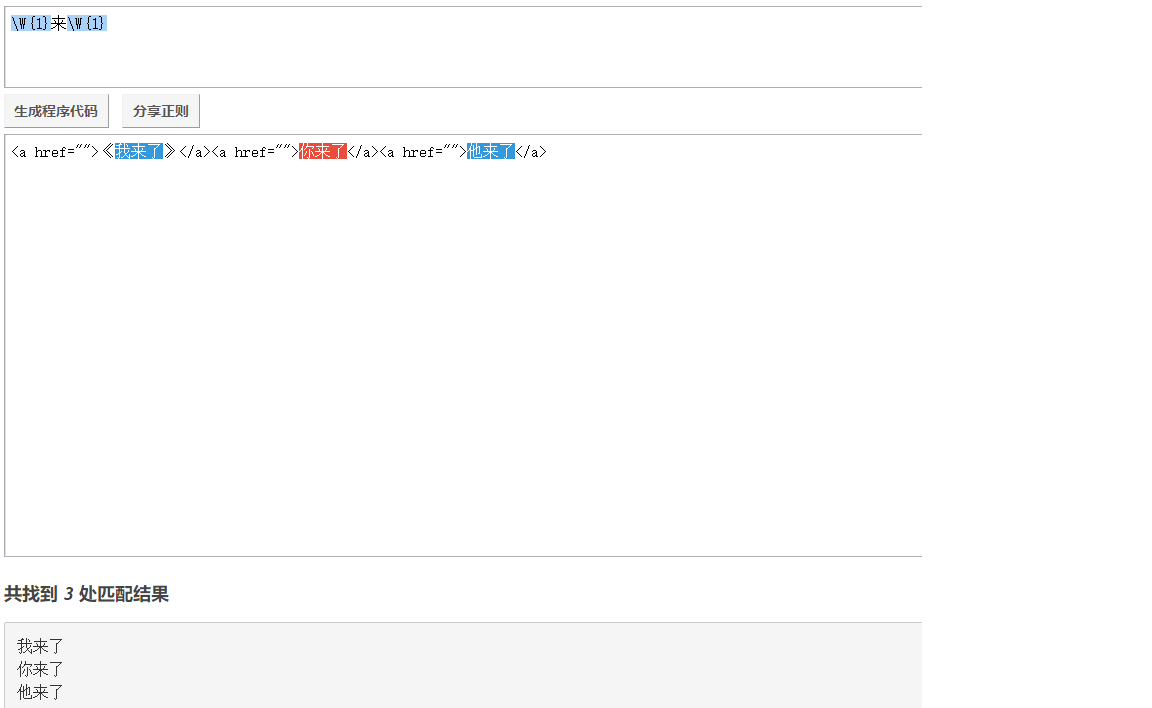21,891
社区成员
 发帖
发帖 与我相关
与我相关 我的任务
我的任务 分享
分享
$str = '<a href="">《我来了ss》</a><a href="">你来zx了</a><a href="">他来了aa</a>';
preg_match_all('/\<a.*\>((《(.*)》)|([^《](.*)))\<\/a\>/uU', $str, $matches);
var_dump($matches);
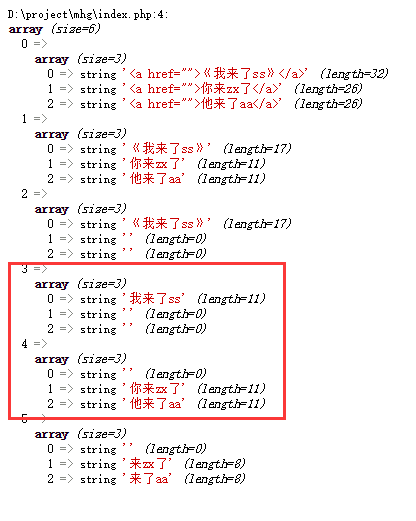 把3和4 合并起来就是了
,应该还有更简单的写法,不过我想不出来
你也可以先把字符串 的书名号替换掉,然后在通过正则来匹配就很好写了
把3和4 合并起来就是了
,应该还有更简单的写法,不过我想不出来
你也可以先把字符串 的书名号替换掉,然后在通过正则来匹配就很好写了